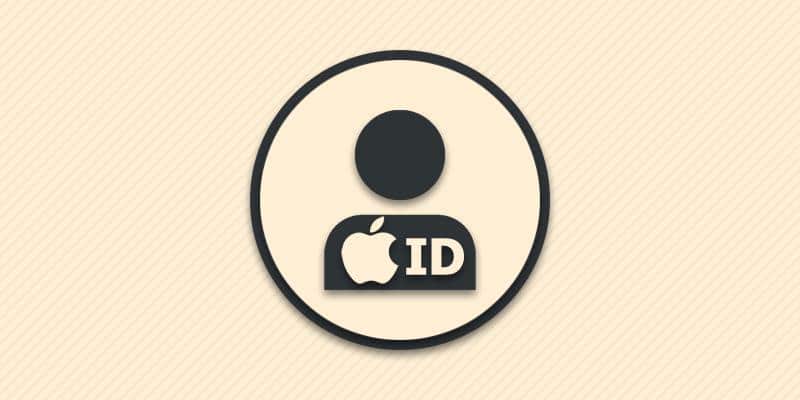В наших статьях мы часто упоминаем словосочетание Apple ID. Поэтому в данном материале мы подробно расскажем, что это такое. Информация будет полезна для общего понимания, а так же пригодится будущим владельцам продукции Apple.
Что такое Apple ID
Apple ID представляет собой аккаунт пользователя для доступа к программам и ресурсам компании Apple. Под ресурсами стоит понимать облачные сервисы, где хранится личная информация владельца. Так же учетная запись необходима для доступа к магазину приложений и другого контента – APP Store и iTunes Store.
Apple ID так же используется для объединения нескольких личных устройств, что обеспечивает удобный доступ к информации и совместное использование. Подробный список служб, где используется аккаунт, смотрите на официальном сайте компании.
Читайте также:
Как создать Apple ID
Аккаунт создается бесплатно: при первоначальной настройке нового мобильного устройства, в магазине приложений APP Store, в настольной программе iTunes, а так же в веб браузере. Процесс создания аккаунта не требует значительных усилий со стороны пользователя. В поле «Apple ID» необходимо указать адрес существующей электронной почты либо использовать предложенный адрес e-mail iCloud. В поле «пароль» ввести цифры и буквы в смешанном порядке, что бы исключить простой подбор третьими лицами.
Инструкция при первоначальной настройке
Возможность регистрации нового Apple ID появляется при настройке нового устройства. Когда система предложит ввести существующие данные, вам необходимо нажать на кнопку «Забыли пароль или нет Apple ID».
- Далее выберите вариант «Создать Apple ID бесплатно».
- В соответствующем поле укажите имя, фамилию и день рождения. Для продолжения нажмите на кнопку «Далее».
- Затем введите адрес почтового ящика или используйте предложенный адрес iCloud.
- Для завершения следуйте дальнейшим указаниям мастера настройки.
Ещё один способ регистрации – непосредственно в системе. Такой вариант пригодится в том случае, когда при первоначальной настройке вариант регистрации/авторизации был пропущен. Для этого требуется:
Открыть системные настройки.
Затем выбрать iCloud.
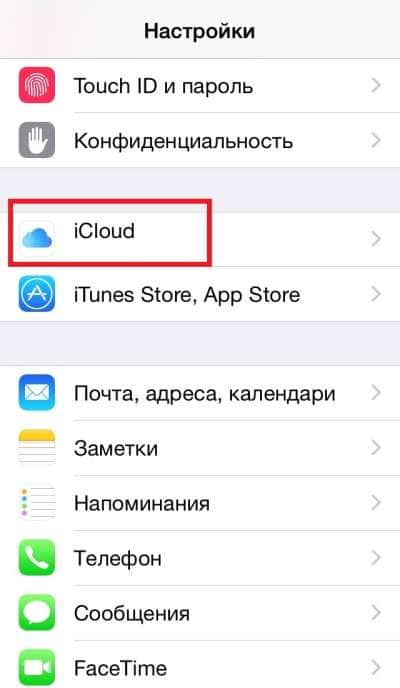
В следующем окне опустится вниз до пункта «Добавить учетную запись».
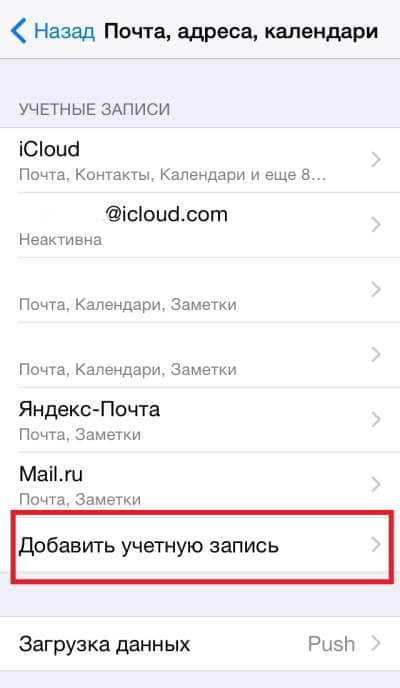
Из предложенных вариантов укажите «iCloud».
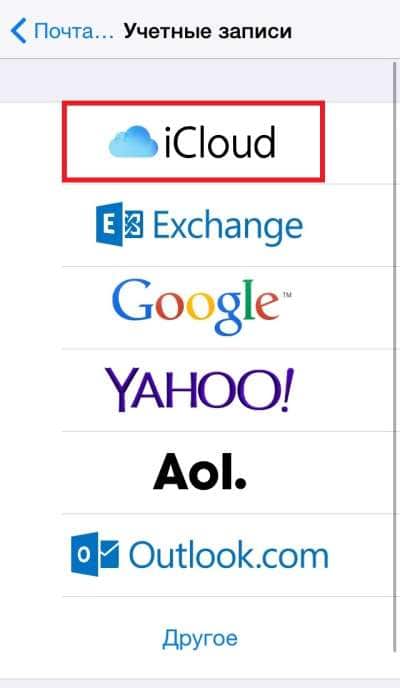
В новом окне укажите «Создать Apple ID».
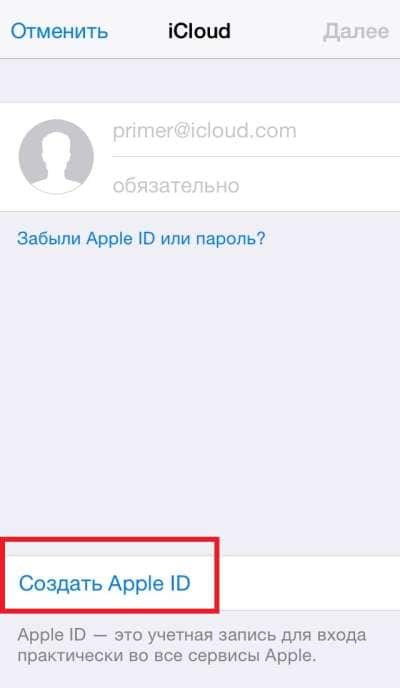
Далее укажите день рождения, имя и фамилию.
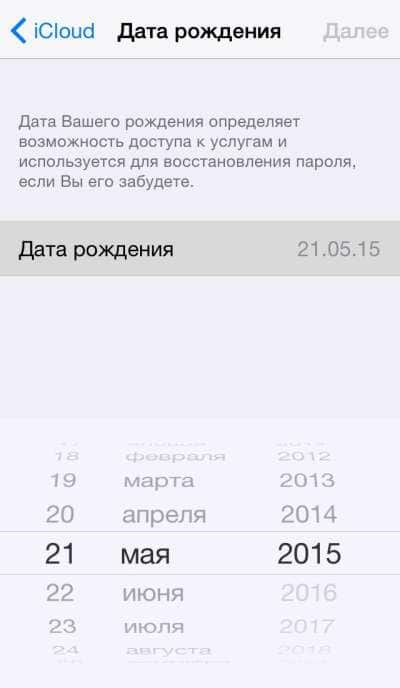
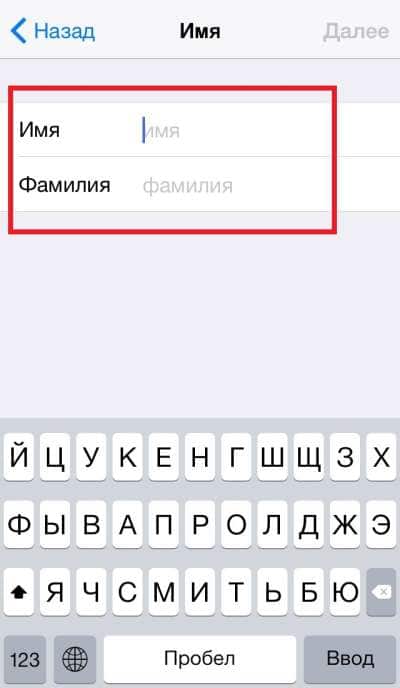
При регистрации нового идентификатора появится предложение «использовать текущий адрес почтового ящика» или «получить бесплатный e-mail в iCloud». Выберите вариант на свое усмотрение.
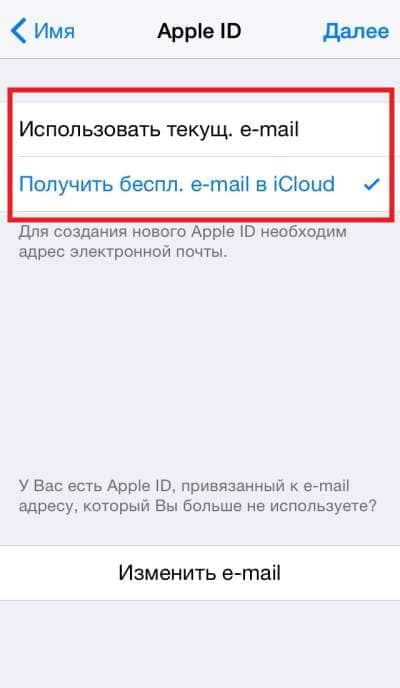
Если выбрали первый вариант – укажите данные имя и почты. Если выбрали вариант с iCloud – введите предпочтительное имя будущего аккаунта.
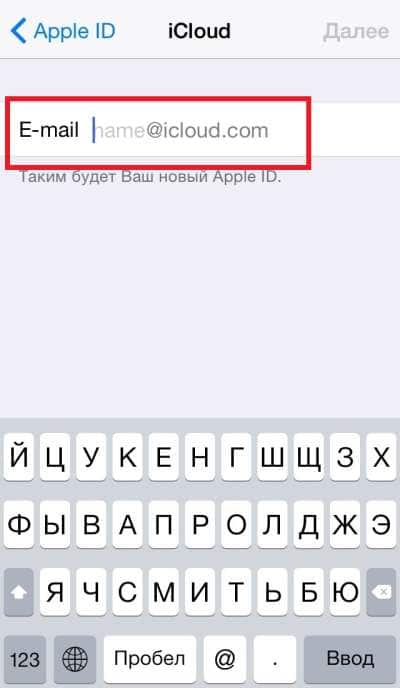
Для подтверждения нажмите «Создать».
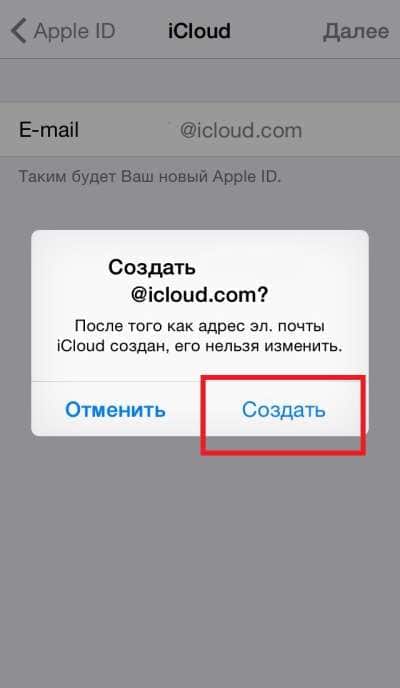
Введите пароль к учетной записи, после чего повторите ввод пароля.
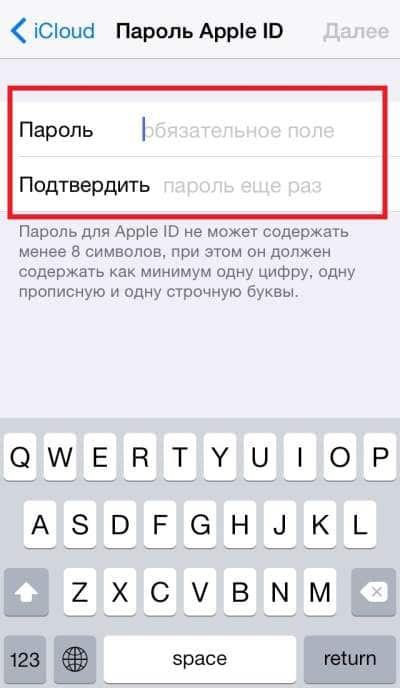
Укажите контрольный вопрос-ответ, что бы иметь возможность восстановить аккаунт.
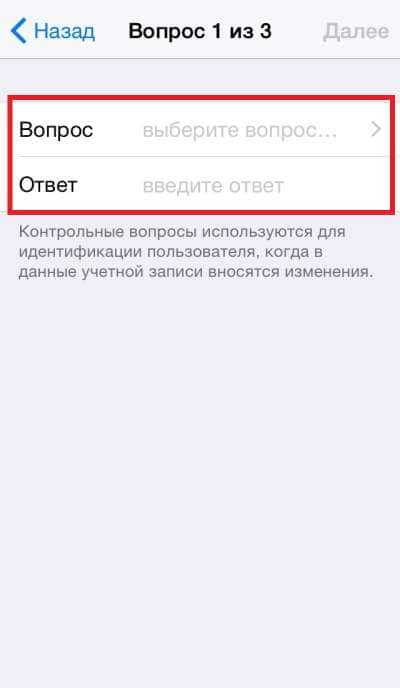
При желании укажите резервную учетную запись для восстановления.
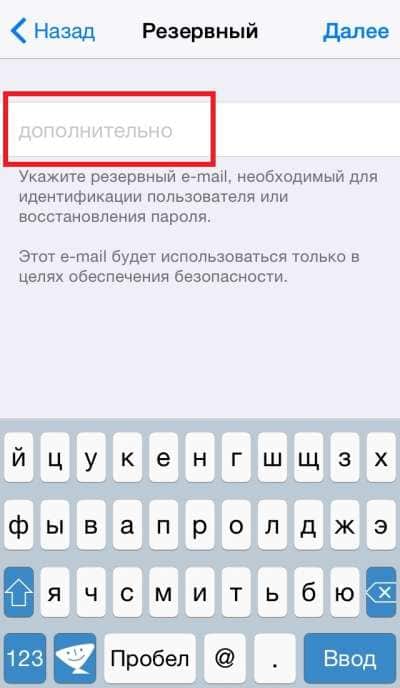
Прочтите, после чего примите условия и положения.
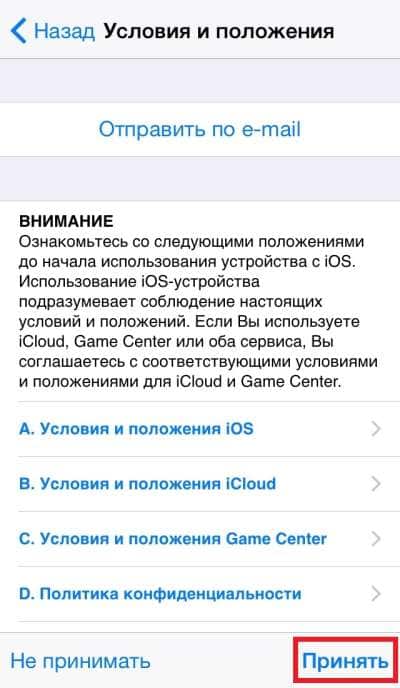
Так же требуется добавить платежную карту для осуществления покупок и платежей. При желании данный этап можно пропустить.
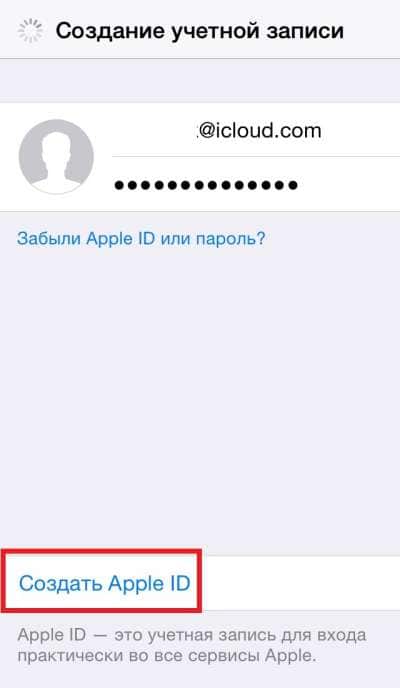
В завершении требуется подтвердить регистрацию.
Инструкция для APP Store
- Запустите приложение APP Store на смартфоне либо планшете.
- Откройте любую программу в магазине и нажмите на кнопку «Загрузить». Если программа бесплатная, в процессе регистрации вводить данные платежной карты не придется. Если же программа платная, в процессе будет предложено добавить банковскую карту.
- Во всплывающем окне появится предложение добавить или создать новый аккаунт. Укажите «Создать Apple ID».
- Следуйте указаниям системы: укажите адрес электронного ящика, пароль, ответьте на контрольный вопрос-ответ, укажите день рождения и т.д.
- Когда появится предложение добавить платежную карту, выберите вариант «нет» либо же добавьте необходимые данные, если планируете осуществлять покупки.
- После ввода всех данных подтвердите регистрацию. На указанный номер придет короткое сообщение с номером либо же подтверждение придет на электронный ящик.
Инструкция для настольного приложения iTunes
- Запустите утилиту iTunes. Если приложение отсутствует, скачайте утилиту бесплатно с официального сайта.
- Внутри программы нажмите на вкладку iTunes Store.
- Появится окно с предложением ввести действующий идентификатор. Так же предложение «Создать Apple ID».
- В следующем окне нажмите «Продолжить», что бы приступать к созданию учетной записи.
- Для продолжения необходимо ознакомится и принять действующее положение предоставления услуг.
- В новом окне понадобится ввести: действующий адрес почтового ящика, пароль, ответить на контрольный вопрос для восстановления аккаунта, добавить резервную почту для дополнительного восстановления доступа, а так же указать дату рождения.
- По умолчанию система подтверждает подписку на различные рекомендации и рекламные предложения. Если подобная информация не интересна, необходимо снять флажки на соответствующих пунктах.
- Так же требуется добавить платежную информацию для покупки контента. Важно отметить, что система автоматически определяет регион, для чего требуется банковская карта соответствующего государства.
- В завершение остается нажать на кнопку «Создать». Так же необходимо подтвердить регистрацию, соответствующее письмо придет на email, указанный при регистрации.
Инструкция для браузера
- Откройте официальную страницу «Создание Apple ID» в любом интернет браузере.
- Укажите имя и фамилию, регион, дату рождения, электронную почту будущего Apple ID, пароль, контрольный вопрос-ответ.
- Как только все поля на странице будут заполнены, нажмите на кнопку «Продолжить».
- На введенный при регистрации email придет письмо с подтверждением регистрации.
- Далее введите Apple ID и пароль на устройствах, где планируете пользоваться сервисами Apple.
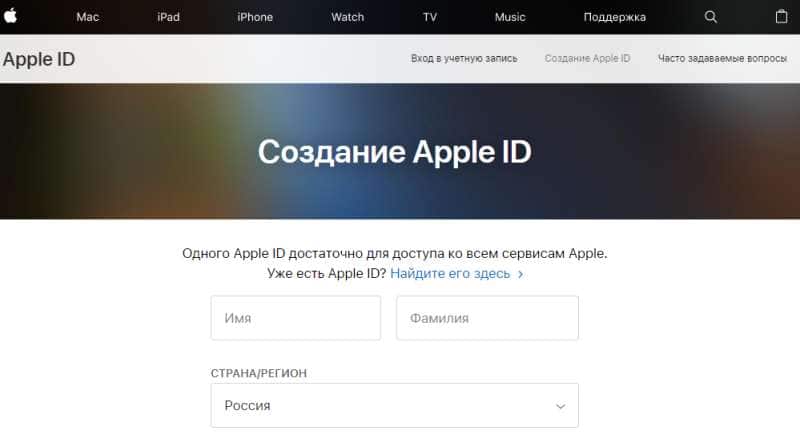
Вывод
Теперь вы знаете, что такое Apple ID, а так же как создать новый идентификатор. Одного идентификатора достаточно, что бы пользоваться всеми сервисами компании Apple, а так же объединить несколько продуктов для удобного управления.
Оставляйте свои мысли по поводу идентификатора Appe ID в комментариях под статьей.